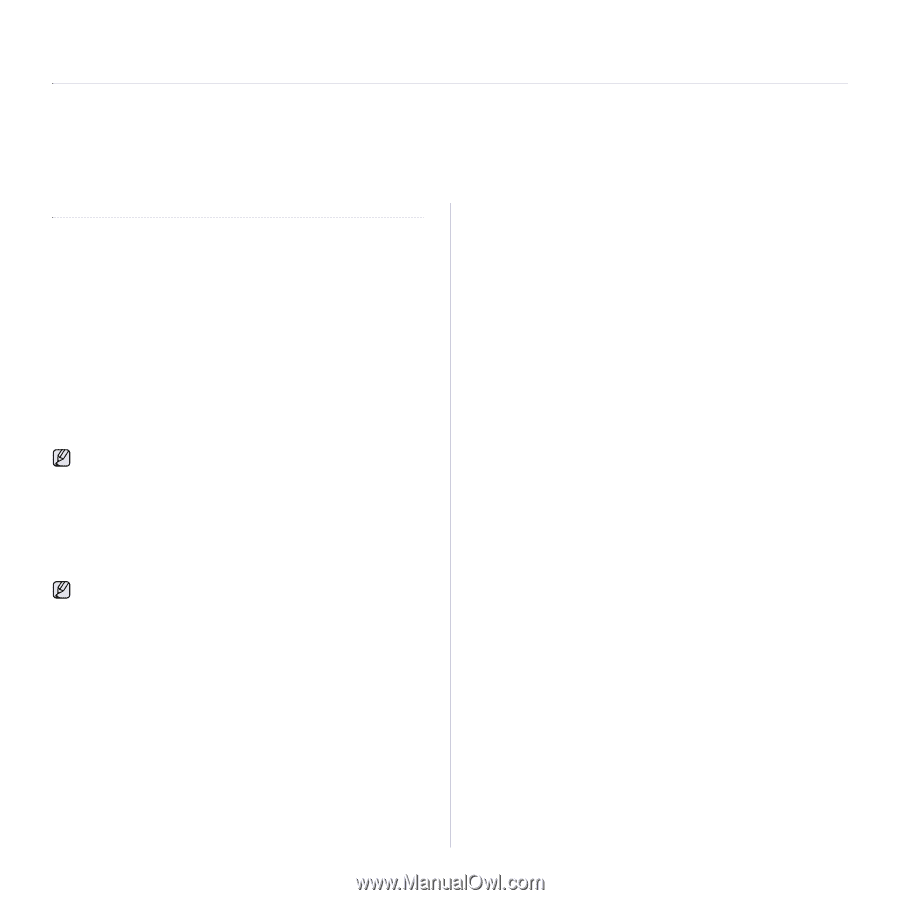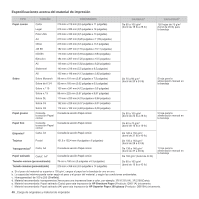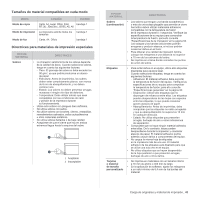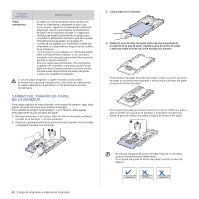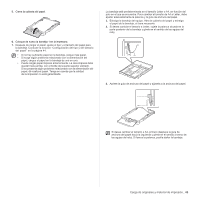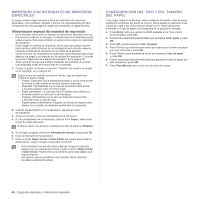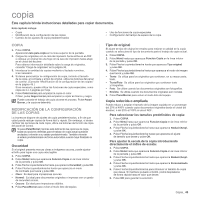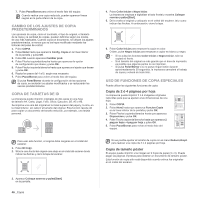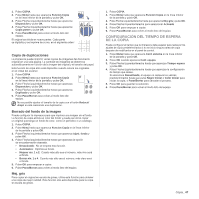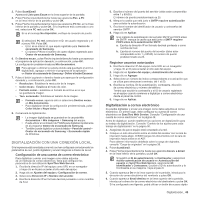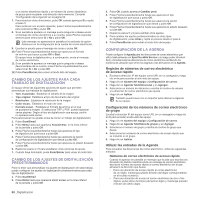Samsung CLX 3175FN User Manual (SPANISH) - Page 45
Copia, Modificación de la configuración de las copias, Oscuridad, Tipo de original, Copia reducida o
 |
UPC - 635753710281
View all Samsung CLX 3175FN manuals
Add to My Manuals
Save this manual to your list of manuals |
Page 45 highlights
copia Este capítulo brinda instrucciones detalladas para copiar documentos. Este capítulo incluye: • Copia • Modificación de la configuración de las copias • Cambio de los ajustes de copia predeterminados • Uso de funciones de copia especiales • Configuración del tiempo de espera de la copia COPIA 1. Pulse COPIA. Aparecerá Listo para copia en la línea superior de la pantalla. 2. Cargue los originales con la cara de impresión hacia arriba en el ADF o coloque un original de una hoja con la cara de impresión hacia abajo en el cristal del escáner. Para obtener información detallada sobre la carga de originales, consulte "Carga de originales" en la página 38. 3. Introduzca la cantidad de copias mediante el teclado numérico, si es necesario. 4. Si desea personalizar la configuración de copia, incluido el tamaño de la copia, el contraste y el tipo de original, utilice los botones del panel de control. (Consulte "Modificación de la configuración de las copias" en la página 45.) Si es necesario, puede utilizar las funciones de copia especiales, como copia de 2 ó 4 páginas por hoja. 5. Pulse Color Iniciar para empezar la copia en color. O bien, pulse Negro Iniciar para empezar a copiar en blanco y negro. Puede cancelar el trabajo de copia durante el proceso. Pulse Parar/ Borrar, y la copia se detendrá. MODIFICACIÓN DE LA CONFIGURACIÓN DE LAS COPIAS La impresora dispone de ajustes de copia predeterminados, a fin de que usted pueda realizar copias de forma fácil y rápida. Sin embargo, si desea cambiar las opciones de cada copia, utilice los botones de función de copia del panel de control. Si pulsa Parar/Borrar mientras está definiendo las opciones de copia, todas las opciones definidas para el trabajo de copia actual quedarán anuladas y volverán a su estado predeterminado. También volverán al estado predeterminado de forma automática cuando haya finalizado la copia. Oscuridad Si el original presenta marcas claras e imágenes oscuras, puede ajustar el brillo para lograr una copia más legible. 1. Pulse COPIA. 2. Pulse Menú hasta que aparezca Funcion Copia en la línea inferior de la pantalla y pulse OK. 3. Pulse Flecha izquierda/derecha hasta que aparezca Oscuridad y pulse OK. 4. Pulse Flecha izquierda/derecha hasta que aparezca el modo de contraste que busca y pulse OK. • Claro: Es ideal para impresiones oscuras. • Normal: Es ideal para documentos originales o impresos con un grado de oscuridad normal. • Oscuro: Es ideal para impresiones débiles. 5. Pulse Parar/Borrar para volver al modo listo del equipo. Tipo de original El ajuste de tipo de original se emplea para mejorar la calidad de la copia cuando se selecciona el tipo de documento para el trabajo de copia actual. 1. Pulse COPIA. 2. Pulse Menú hasta que aparezca Funcion Copia en la línea inferior de la pantalla y pulse OK. 3. Pulse Flecha izquierda/derecha hasta que aparezca Tipo original y pulse OK. 4. Pulse Flecha izquierda/derecha hasta que aparezca el modo de imagen que busca y pulse OK. • Texto: Se utiliza para los originales que contienen, en su mayor parte, texto. • Texto/Foto: Se utiliza para los originales que contienen texto y fotografías. • Foto: Se utiliza cuando los documentos originales son fotografías. • Revista: Se utiliza cuando los documentos originales son revistas. 5. Pulse Parar/Borrar para volver al modo listo del equipo. Copia reducida o ampliada Puede reducir o ampliar el tamaño de la imagen copiada en un porcentaje del 25% al 400% cuando copia documentos originales desde el cristal del escáner, o del 25% al 100% si usa el ADF. Para seleccionar los tamaños predefinidos de copia: 1. Pulse COPIA. 2. Pulse Menú hasta que aparezca Funcion Copia en la línea inferior de la pantalla y pulse OK. 3. Pulse Flecha izquierda/derecha hasta que aparezca Reducir/Ampl. y pulse OK. 4. Pulse Flecha izquierda/derecha hasta que aparezca el ajuste de tamaño que desee y pulse OK. Para ajustar la escala de la copia introduciendo directamente el índice de escala: 1. Pulse COPIA. 2. Pulse Menú hasta que aparezca Funcion Copia en la línea inferior de la pantalla y pulse OK. 3. Pulse Flecha izquierda/derecha hasta que aparezca Reducir/Ampl. y pulse OK. 4. Pulse Flecha izquierda/derecha hasta que aparezca Personalizado y pulse OK. 5. Pulse Flecha izquierda/derecha para introducir el tamaño de copia que desea. Si mantiene pulsado el botón, podrá desplazarse de forma rápida hasta el valor que desee. 6. Pulse OK para guardar la selección. Copia_ 45